Przydatne linki
Masowe zarządzanie kontaktami jest niezbędne do sprawnego koordynowania działań na grupach kontaktów. SALESmanago udostępnia rozbudowane narzędzie do wykonywania akcji na wybranych grupach kontaktów.
ABY ROZPOCZĄĆ MASOWE ZARZĄDZANIE KONTAKTAMI PRZEJDŹ DO
Odbiorcy → Kontakty → Zarządzanie Kontaktami → Menedżer Kontaktów
Spis treści
[A] Wybór kontaktów, dla których ma zostać wykonana akcja
[B] Wybór rodzaju i szczegóły wykonywanej akcji
Uwagi
[A] Wybór kontaktów, dla których ma zostać wykonana akcja
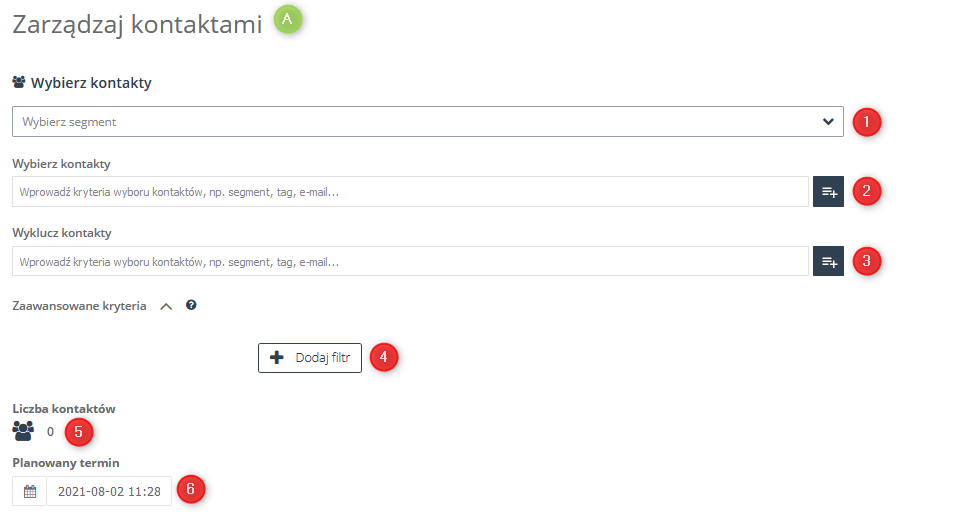
[1] Wybierz segment – z rozwijanej listy gotowych segmentów możesz wybrać ten, który cię interesuje wpisując nazwę w okienku wyszukiwarki lub przeglądając listę. Aby wybrać właściwą grupę odbiorców kliknij w jej nazwę na liście. Wybranie konkretnego segmentu spowoduje, że w oknach wyboru i wykluczenia kontaktów pojawią się selektory definiujące ten segment. Poniżej wyświetli się również lista filtrów zastosowanych dla danej grupy. Wszystkie elementy pojawią się w formie edytowalnej.
[2] Wybierz kontakty – w tym polu możesz doprecyzować grupę odbiorców wiadomości. Oprócz opcji wysyłki masowego mailingu po wpisaniu nazwy, adresu e-mail, czy numeru telefonu, możesz dodawać kontakty do listy adresatów także za pomocą predefiniowanych segmentów
Więcej informacji oraz pełną listę predefiniowanych segmentów znajdziesz tutaj >>
Jednak, jeżeli wśród oznaczonych kontaktów, znajdują się wyjątki, do których nie chcesz wysyłać wiadomości, możesz użyć opcji:
[3] Wyklucz kontakty – możesz zrobić to na tej samej zasadzie, na której wybiera się kontakty do wysyłki, łącznie z dodatkowymi selektorami.
[4] Zaawansowane kryteria – użyj opcji zaawansowanego filtrowania, które pozwala na filtrowanie kontaktów po:
- wieku – należy określić przedział wiekowy;
- dacie urodzenia – należy zaznaczyć opcję posiada lub nie posiada;
- dacie – należy określić przedział czasowy, w którym kontakt znalazł się systemie, kiedy go modyfikowano oraz jego ostatniej aktywności;
- szczegółach – należy wprowadzić nazwę szczegółu oraz jego wartość za pomocą operatorów matematycznych;
- liczbie wiadomości e-mail – należy określić wartość liczbową wiadomości wysłanych, otwartych i klikniętych;
- domenie adresu e-mail – należy wprowadzić domeny; można wprowadzić ich kilka, oddzielając je przecinkami;
- zdarzeniach zewnętrznych – należy wprowadzić nazwę szczegółów zdarzeń zewnętrznych;
- nazwie – należy zaznaczyć opcję posiada lub nie posiada.
- numerze telefonu – należy zaznaczyć opcję posiada lub nie posiada;
- scoringu – należy określić od jakiej (lub do jakiej) wartości liczbowej będą filtrowane kontakty;
- tagach – należy określić przedział czasowy, w którym utworzono tag, doprecyzować wszystkie nazwy tagów po których kontakt ma być wyszukiwany oraz doprecyzować dowolną nazwę tagu z wcześniej podanych;
- scoringu tagu – należy wprowadzić nazwę tagu oraz określić jego scoring za pomocą operatorów matematycznych;
- szczególe ze słownika – należy wybrać nazwę szczegółu ze słownika oraz zdefiniować jego wartość za pomocą operatorów matematycznych;
Więcej informacji na temat zaawansowanego filtrowania znajdziesz tutaj >>
[5] Liczba kontaktów – ten współczynnik pokazuję całkowitą liczbę odbiorców, do której wiadomość została zaadresowana. Liczba odbiorców jest aktualizowana na bieżąco jeśli zostały wprowadzone zmiany w wyborze filtrów wysyłki.
[6] Planowany termin – określ datę i godzinę wprowadzenia wybranych zmian.
[B] Wybór rodzaju i szczegóły wykonywanej akcji
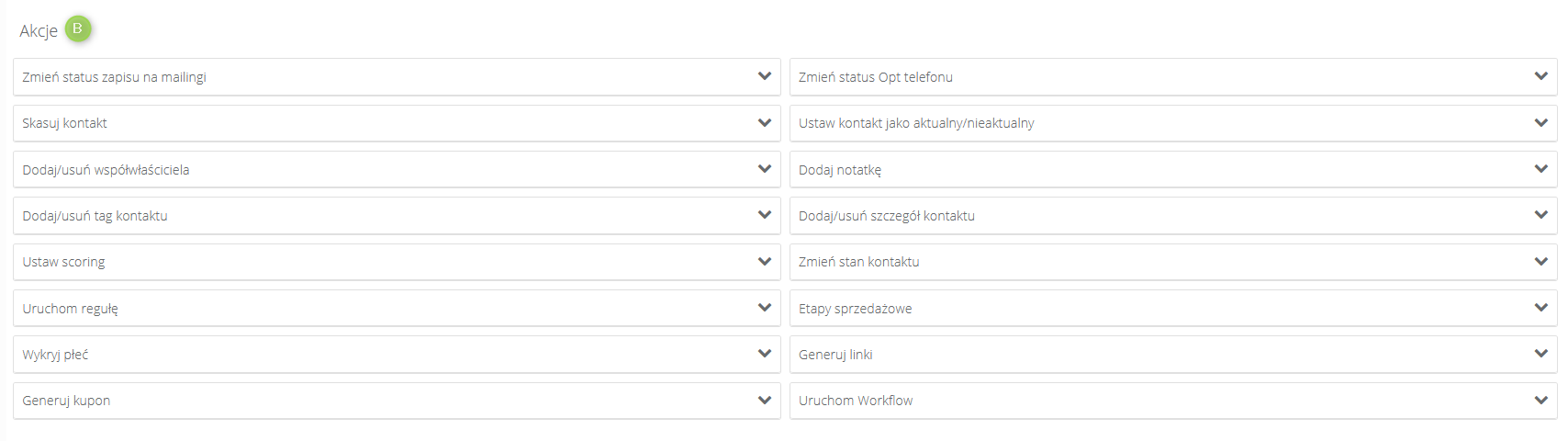
Powyżej znajduje się lista akcji możliwych do wykonania w panelu Zarządzaj. Do wyboru:
Zmień status zapisu na mailingi – pozwala na zmianę statusu kontaktu z opt-in na opt-out Więcej informacji
Skasuj kontakt – pozwala na usunięcie kontaktów Więcej informacji
Dodaj/usuń współwłaściciela – pozwala na przypisanie kontaktów do różnych kont użytkownika Więcej informacji
Dodaj/usuń tag kontaktu – pozwala na dodanie tagu do kontaktu lub usunięcie tagu Więcej informacji
Ustaw scoring – pozwala na ręczne przypisanie wybranej liczby punktów do wybranych kontaktów w systemie Więcej informacji
Uruchom regułę – pozwala na ręczne uruchomienie reguły automatyzacji dla wybranych kontaktów Więcej informacji
Wykryj płeć – pozwala na przypisanie odpowiednich tagów z rozróżnieniem na płeć Więcej informacji
Generuj kupon – pozwala na wygenerowanie kuponów dla kontaktów, które można zastosować w mailu lub w wiadomości SMS Więcej informacji
Zmień status opt telefonu – pozwala na zmianę statusu kontaktu z opt-in na opt-out lub odwrotnie w obrębie kanału mobile marketing Więcej informacji
Ustaw kontakt jako aktualny/nieaktualny – pozwala na zmianę statusu kontaktu np. oznaczenia go jako nieaktualny Więcej informacji
Dodaj notatkę – pozwala na przypisywanie jednej notatki do wielu kontaktów na raz Więcej informacji
Dodaj/usuń szczegół kontaktu – pozwala na przypisywane nowych, bądź usuwanie istniejących już szczegółów na karcie kontaktu Więcej informacji
Zmień stan kontaktu – pozwala na zmianę stanu kontaktu wybranej grupy (domyślnie każdy nowy kontakt, który trafi do systemu posiada status POTENCJALNY) Więcej informacji
Etapy sprzedażowe – pozwala na przypisanie, bądź usunięcie wybranych kontaktów do konkretnego etapu sprzedażowego Więcej informacji
Generuj linki – pozwala na wygenerowanie linków wraz z parametrem monitorującym dla wybranej grupy kontaktów, która np. nie jest jeszcze monitorowana Więcej informacji
Uruchom Workflow – pozwala na uruchomienie wybranego procesu Workflow dla wskazanej grupy kontaktów
UWAGA:
1. Należy pamiętać, aby przy wybranej opcji zaznaczyć checkbox, potwierdzając przy tym wybór danej akcji.
2. Czas wykonania akcji zależy głównie od rozmiarów grupy na której ją wykonujemy. Im więcej kontaktów, wykluczonych kontaktów i zaawansowanego filtrowania, tym dłużej potrwa cały proces.
3. Można wykonywać kilka akcji jednocześnie.








